阿里云盘文件怎样下载到本地 阿里云盘文件快速下载到到本地方法
阿里云盘文件怎么下载到本地呢,话说不少用户都在咨询这个问题呢?下面就来小编这里看下阿里云盘文件快速下载到到本地方法步骤吧,需要的朋友可以参考下哦。
阿里云盘文件怎样下载到本地 阿里云盘文件快速下载到到本地方法

1、打开手机阿里云盘app,在文件列表找到需要保存到本地的文件,点击右侧的【…】更多按钮;
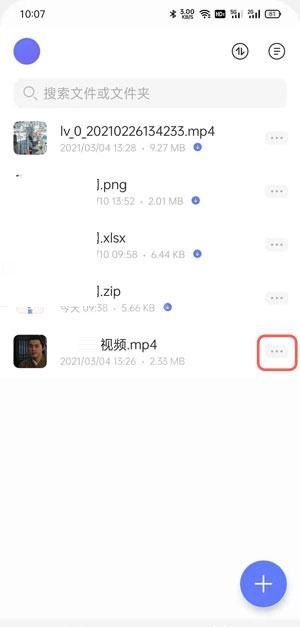
2、随后在出现的选项中,选择【保存到手机相册】;
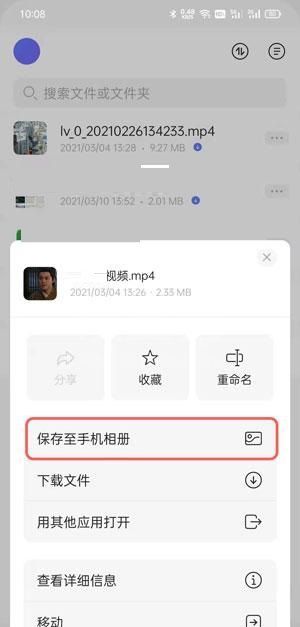
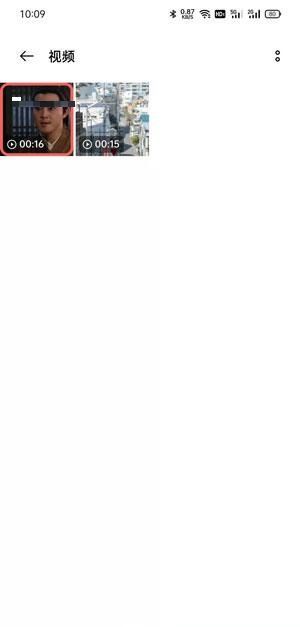
4、如果需要保存文件,可通过电脑端的云盘下载到本地,点击这里进入阿里云盘网页版;
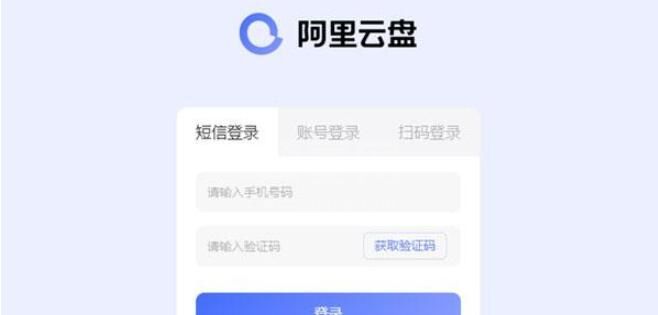
5、登录阿里云盘后,在我的云盘中找到需要保存的文件,勾选左侧的圆框,点击上方的【下载】;
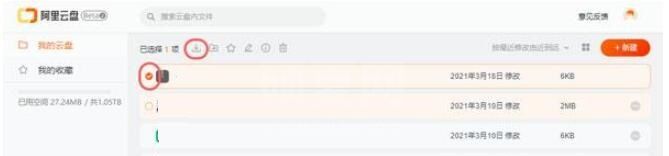
6、或者点击右侧的【…】更多按钮,选择【下载】选项,下载文件;
